W-9フォームは、契約社員、フリーランス人材、オンデマンド業界の労働者の標準であり、全員がオンボーディングの一環としてフォームに記入・署名する必要があります。 これらのフォームは、契約ベースで働く上で欠かせないものです。オンラインで記入する方法を理解すれば、入社時の面倒な手続きが減り、あなたと新しい雇用主は膨大な時間を節約することができます。 空白のW-9をダウンロードし、デバイスに保存する
ほとんどの雇用主は、標準的なオンボーディングの一部として、空白のW-9を提供することにしています。 まだ受け取っていない場合は、IRSのウェブサイトから無料のW-9フォームをダウンロードしてください。
ステップ2. あなたのPandaDocダッシュボードに空白のW-9をアップロードする
あなたはそれをオンラインで記入を開始するためにあなたのPandaDocアカウントに空白のW-9文書をアップロードする必要があります。 あなたがまだ持っていない場合は、W-9をアップロードして始めるためにPandaDocアカウントを作成します。
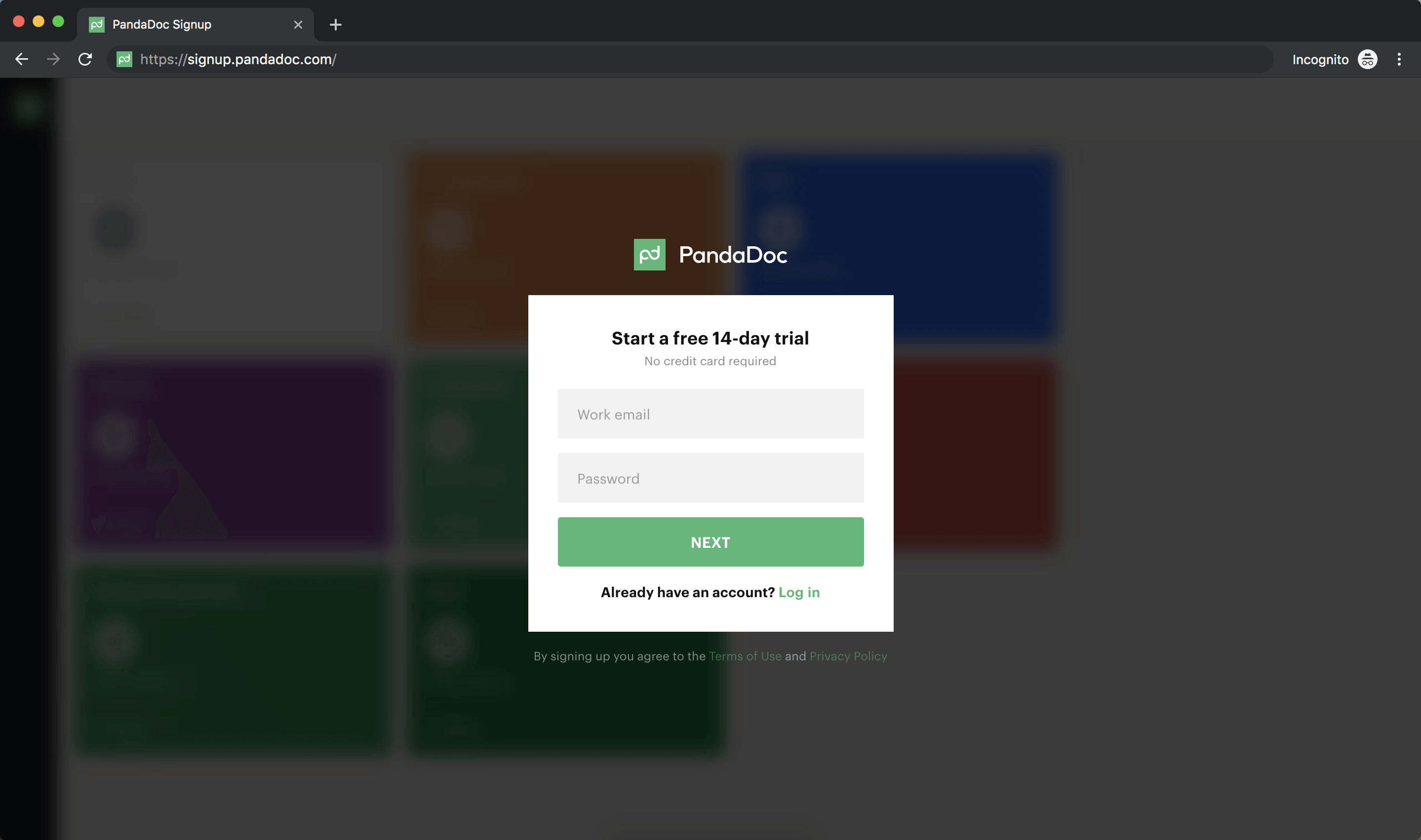
一旦あなたのPandaDocアカウントにサインインしたら、ブラウザの右上にある緑の新しいドキュメントボタンをクリックしてください。 あなたのアカウントに空白のW-9を保存するには、「アップロード」を選択します。 あなたは、ブラウザウィンドウの指定されたスペースにあなたの空のW-9フォームをドロップするか、またはコンピュータ上のファイルを見つけ、あなたのフォームをアップロードすることができます。
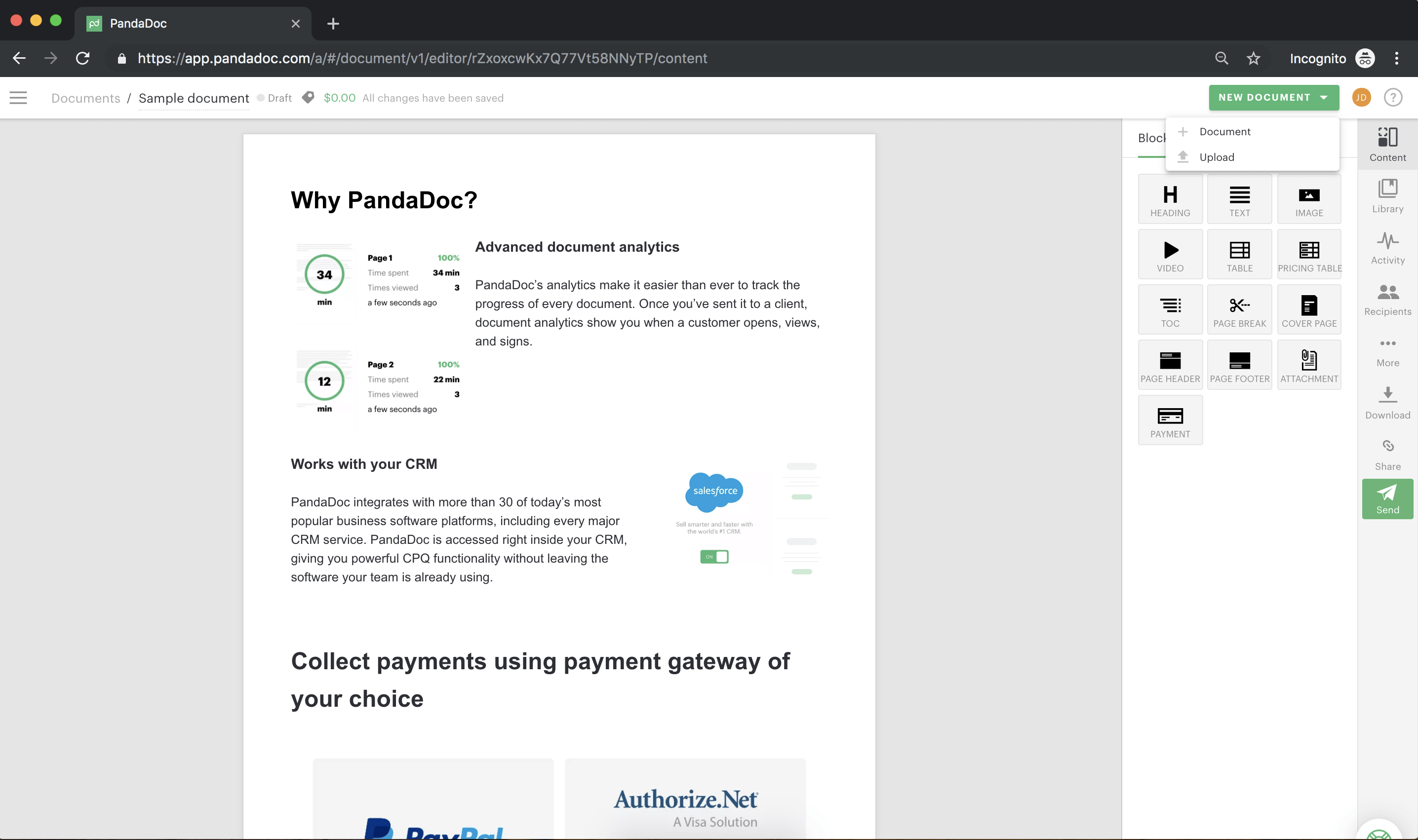
PandaDocでは、あなたのGoogle Drive, Dropbox, Box, または OneDriveアカウントを接続して、空のW-9文書をアップロードすることが可能です。 プロンプトに従って、ご希望のドキュメントソースを接続し、W-9ドキュメントをアップロードします。
注意:PandaDocは、あなたがPandaDocアカウントにアップロードすることを選択したドキュメントにのみアクセスします。 あなたのW-9を記入するために、ブラウザウィンドウの右側にある “FIELDS “ペインを使用して
あなたは空のW-9フォームをアップロードした後、すぐにあなたのブラウザウィンドウで右側に “FIELDS “ペインで提供されるツールを使用して文書を埋めることができます。
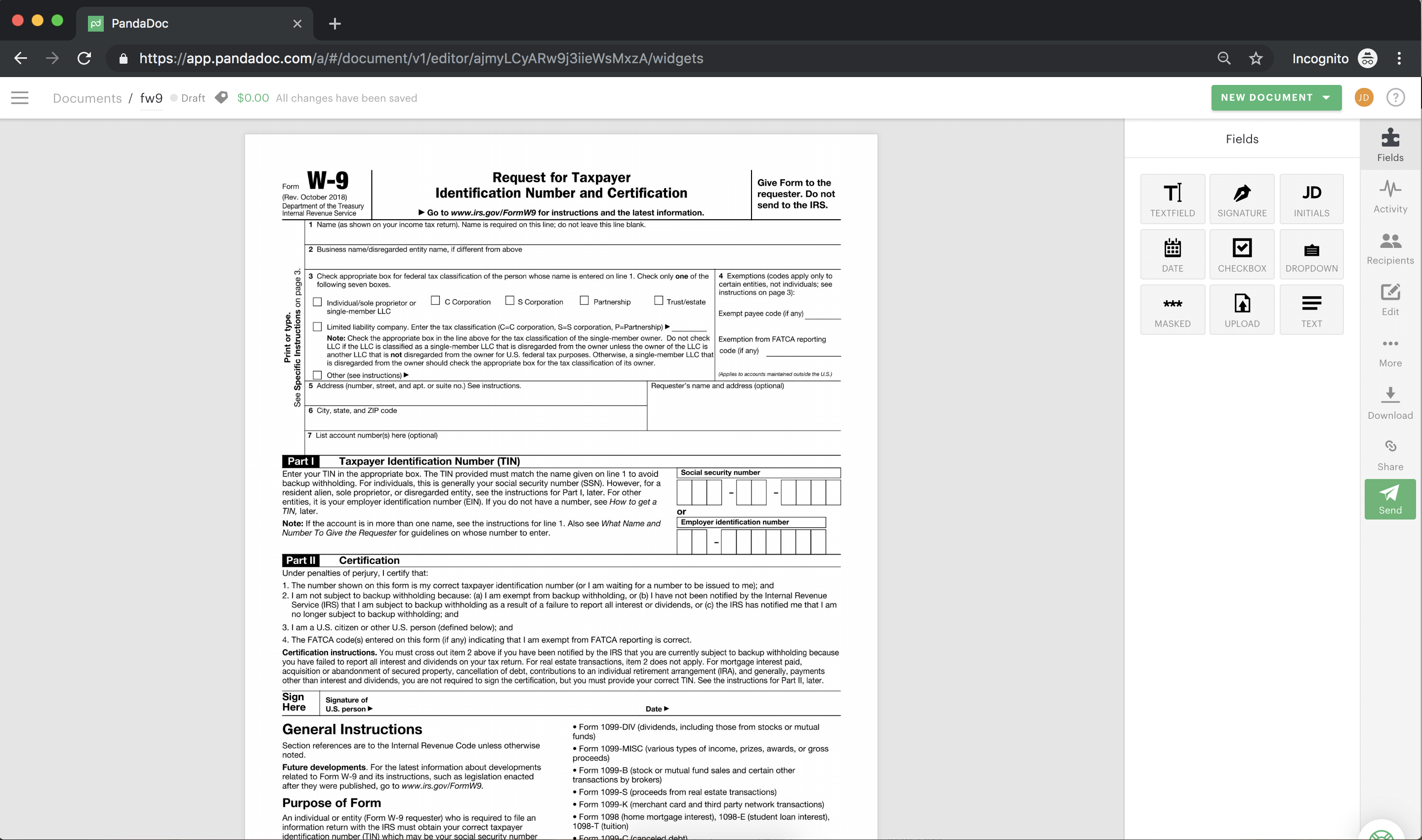
ここに見られるツールは、すぐにW-9などの任意の標準フォームに必要な個人情報を入力できるよう設計および編成されています。 これらの記入可能なフィールドには、書式設定オプションのテキストおよび電子署名フィールドだけでなく、チェックボックスなどがあります。
W-9 は、ドキュメントを記入する際に異なるフォーマットで情報を提供する必要があるので、PandaDoc はそれぞれの詳細に対応するよう設計されています。 単にクリックし、あなたがいるフィールドのためにそれを必要とする場所を選択しドラッグします。 あなたがフォームに間違ってツールをドロップした場合、心配する必要はありません、あなたは希望の場所にそれをドラッグすることによって、ドキュメントに追加したものを移動することができます。
- テキストフィールド – あなたの名前、あなたの郵送先住所、あなたの社会保障番号、あなたが税目的のために使用しようとする任意のビジネス名などの情報を入力します。
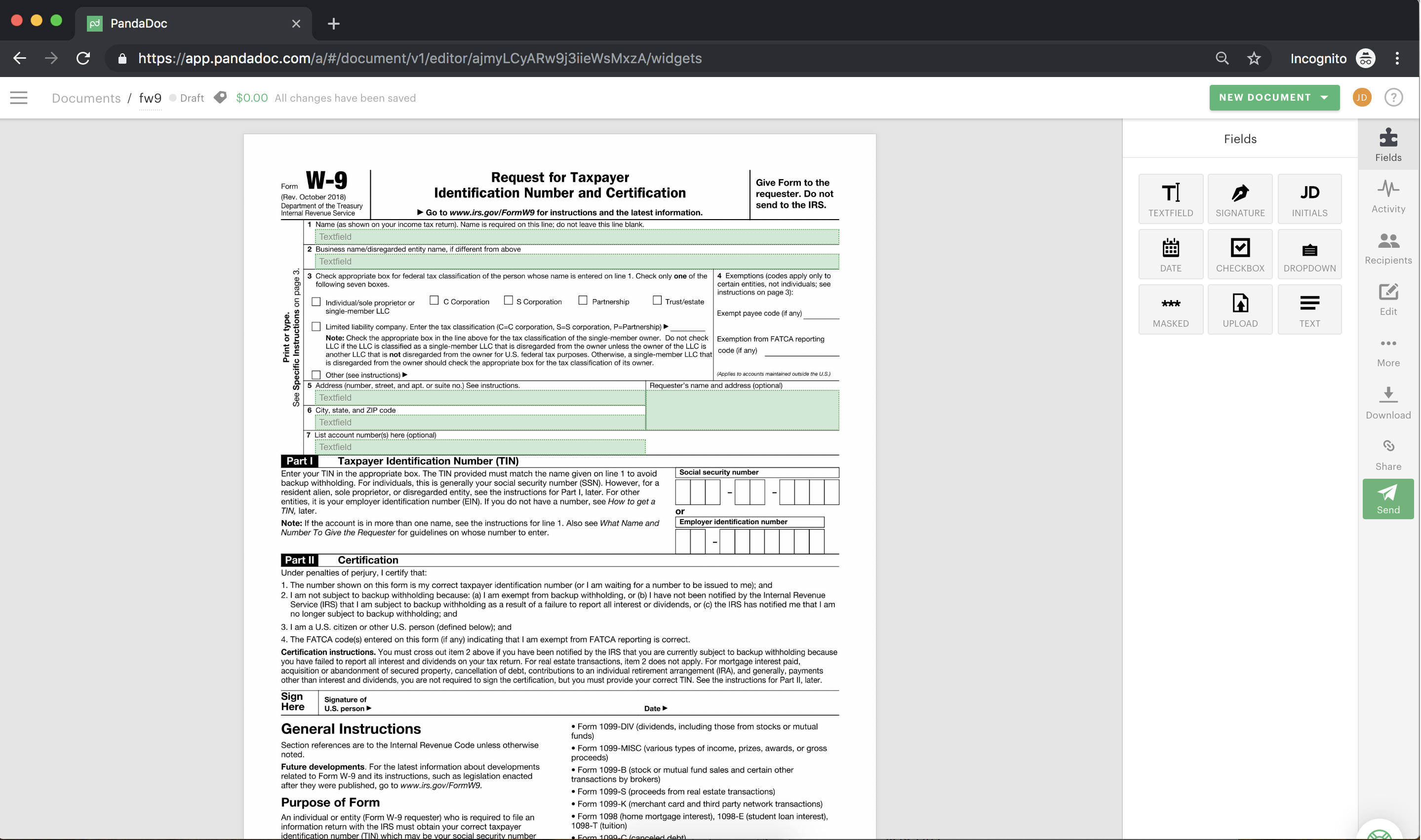
注意:テキストボックスの角にある白い円をドラッグすると、テキストフィールドのサイズを調整できます。
- チェックマーク-該当箇所にチェックマークをドラッグして W-9 に表示します。
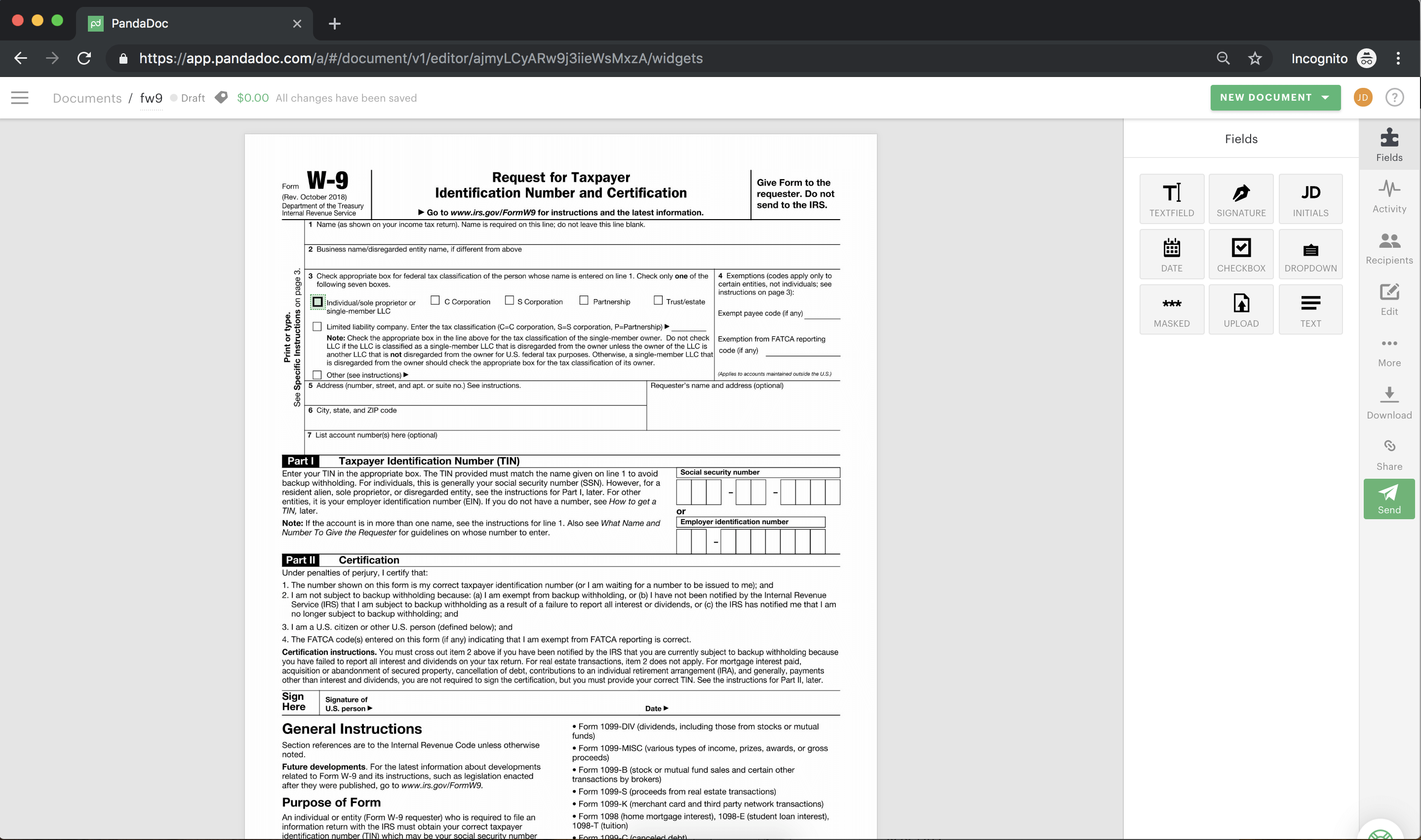
これらのツールは、W-9を迅速かつ簡単に記入するためのガイドとなります
ステップ4. オンラインでW-9フォームに署名する方法
オンラインでW-9を記入する最後のステップは、W-9フォームに署名することです。 PandaDocの署名ツールは、あなたが入力、アップロード、または描画することができ、法的拘束力のある署名を作成することができます。 お使いのデバイス上の画像ファイルからW-9の署名をアップロードするか、またはタッチスクリーンやマウスを使って指でW-9に署名してください。 SIGNATURE」ツールを文書にドラッグし、作成されたボックスをダブルクリックして、お好みの署名タイプを選択します。
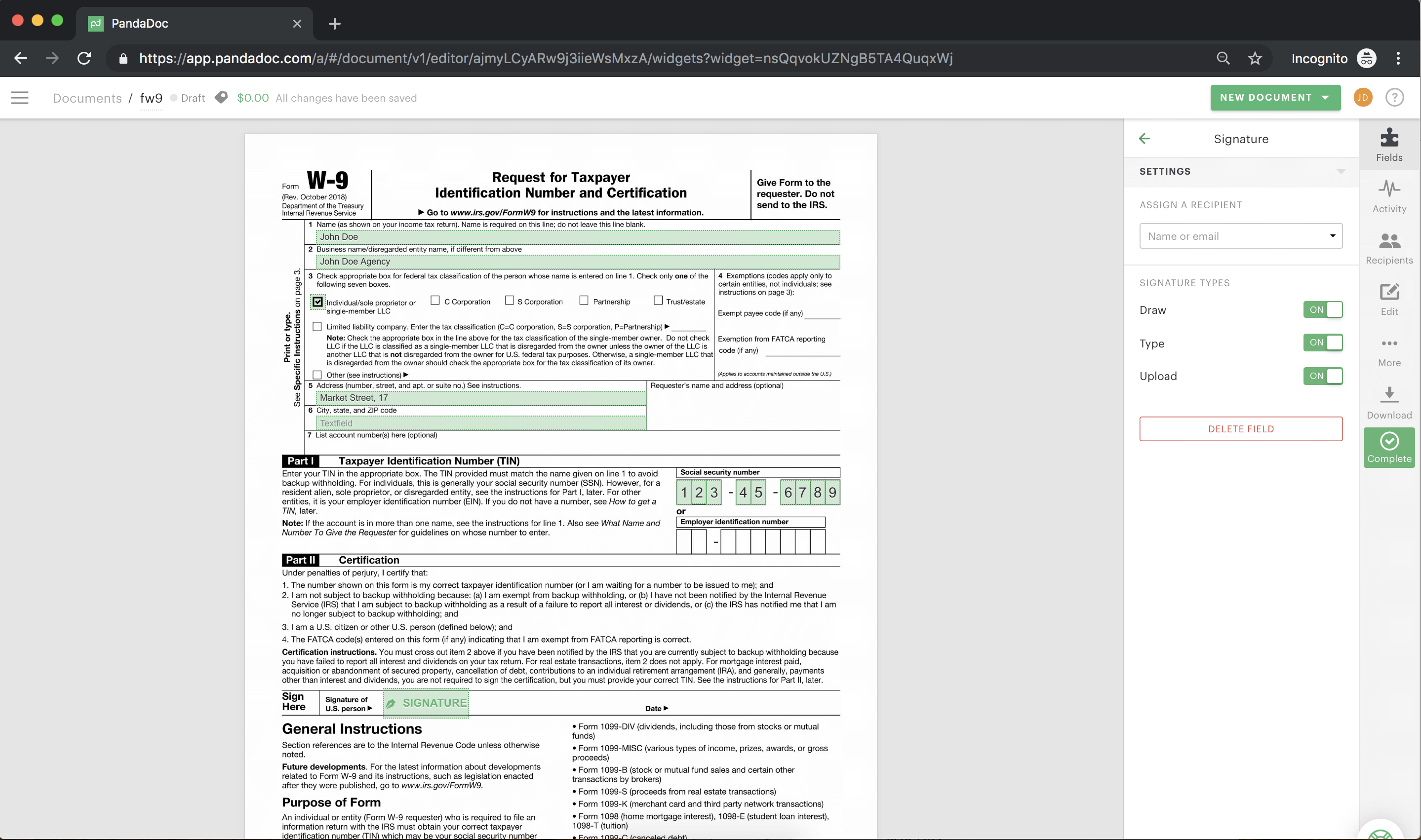
画面に表示された署名に満足したら、緑の「同意して署名する」ボタンをクリックします。
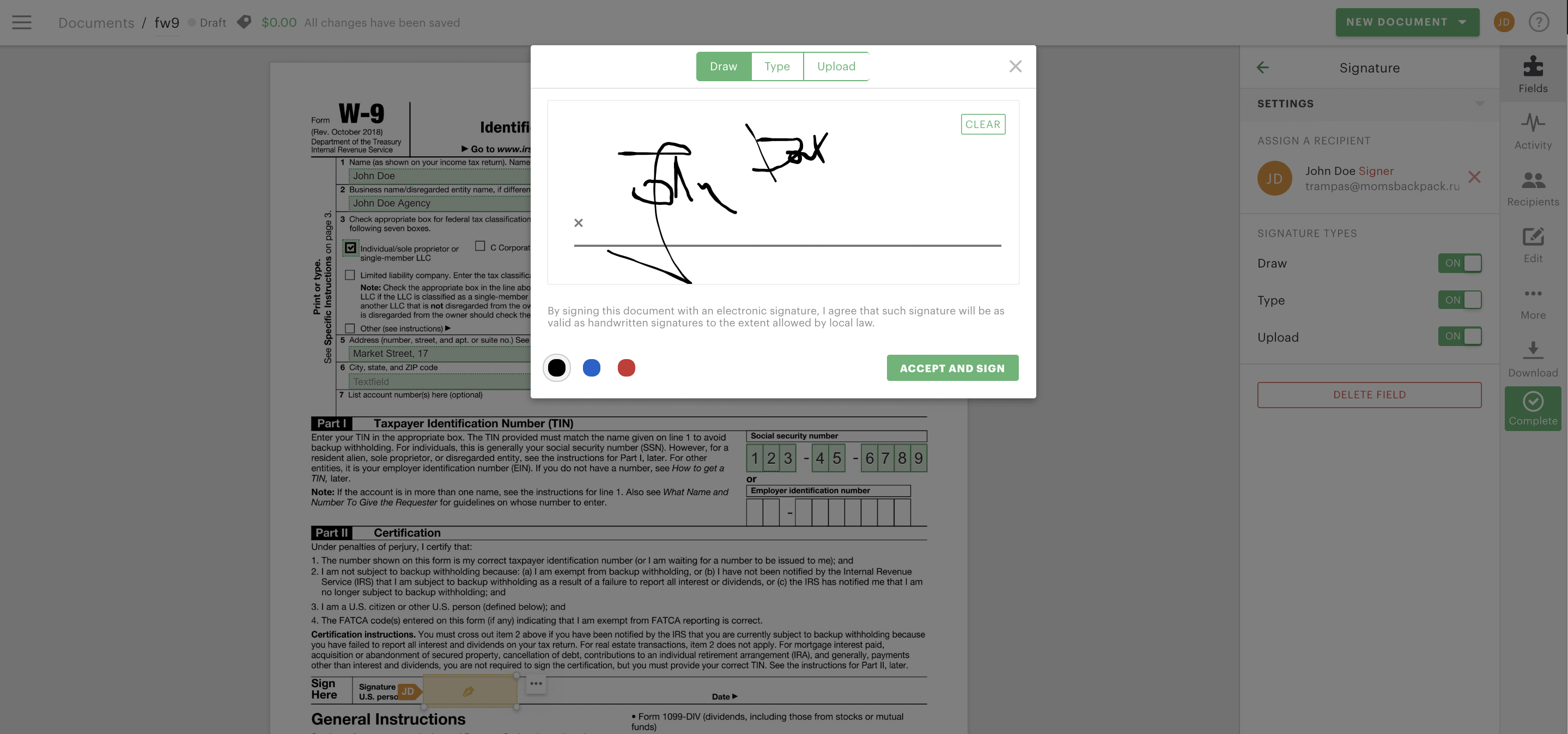
W-9の署名の隣にある日付フィールドに入力するには、「日付」ツールを文書にドラッグし、フィールド内でダブルクリックしてカレンダーから署名の日付を選択します。 ポップアップカレンダーは常に当月に開きます。
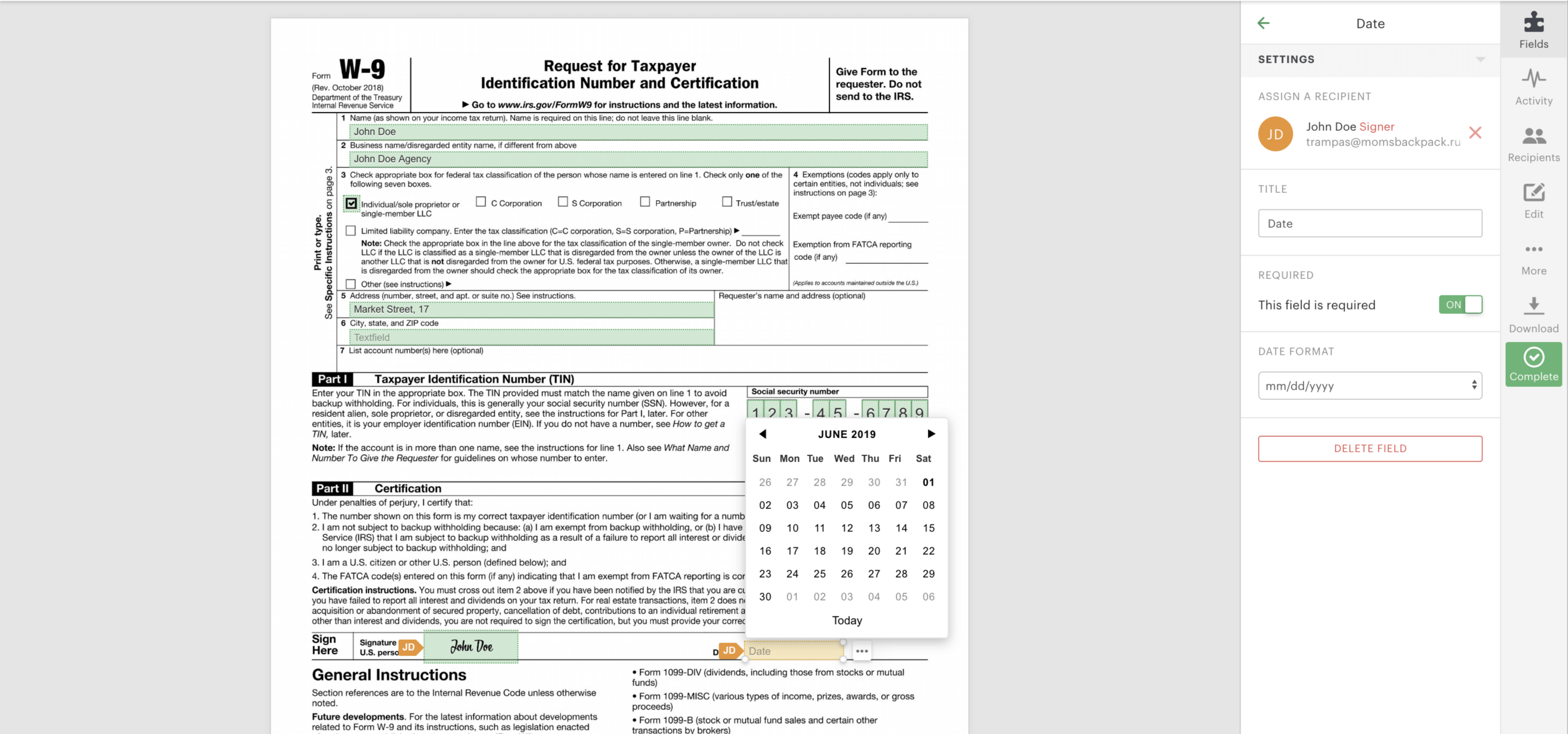
Step 5. 完成したW-9を提出する
給与を受け取るためには、完成し署名したW-9を新しい雇用主へ提出する必要があります。
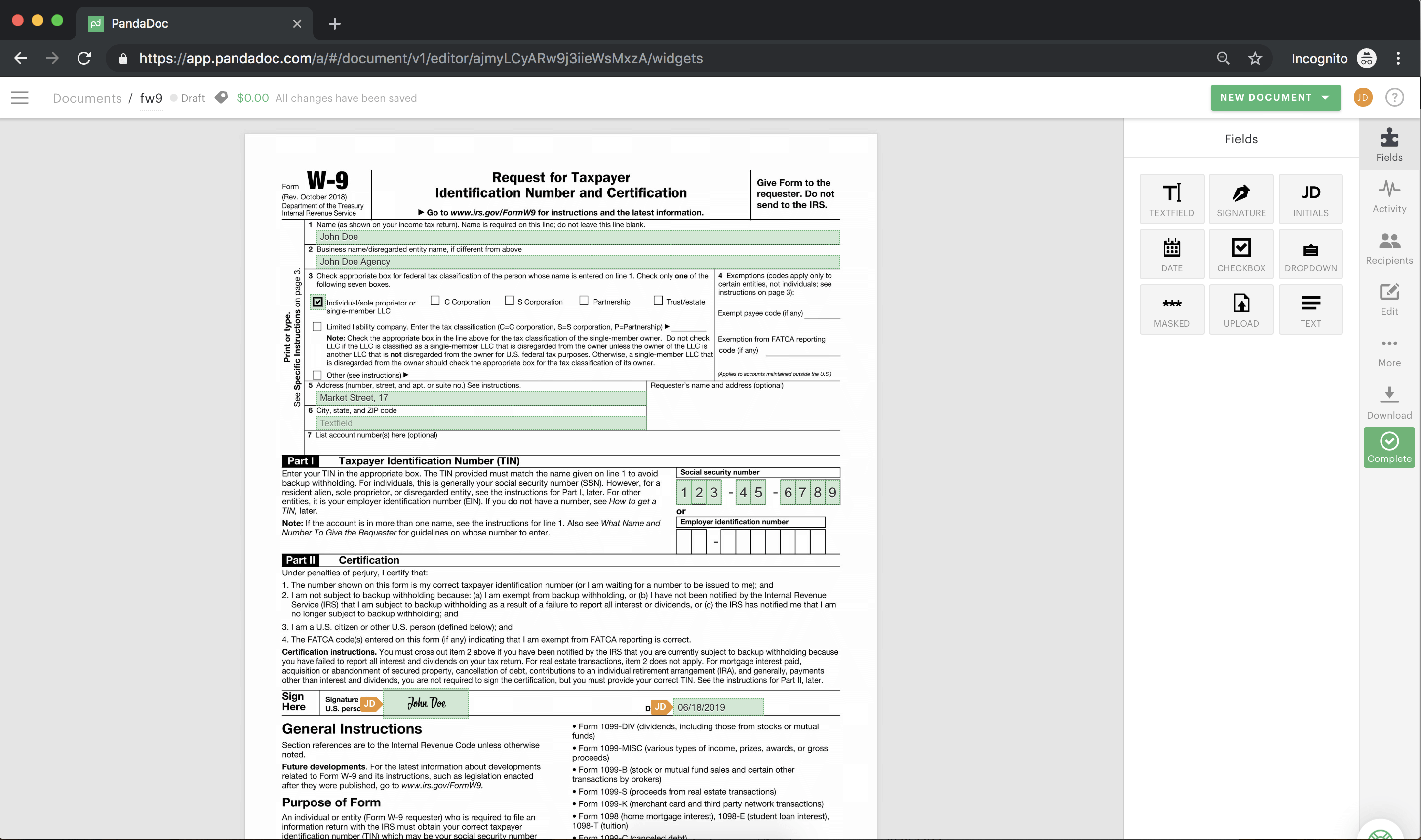
PandaDocは、あなたがW-9を完了したことを確認し、あなたがそれをあなたの新しい雇用者に送信できるように、あなたのコンピュータに直接完成したフォームW-9をダウンロードする場所を選択することができます。 あなたのブラウザウィンドウの右側に、あなたの署名されたW-9を送信するエンティティを追加するための “受信者 “ボタンを見つけます。 受信者 “ペインの上部にあるテキストフィールドをクリックし、 “新しい連絡先を追加 “をクリックすることによって受信者を追加します。 受取人の名前とEメールアドレスを入力するよう促されます。
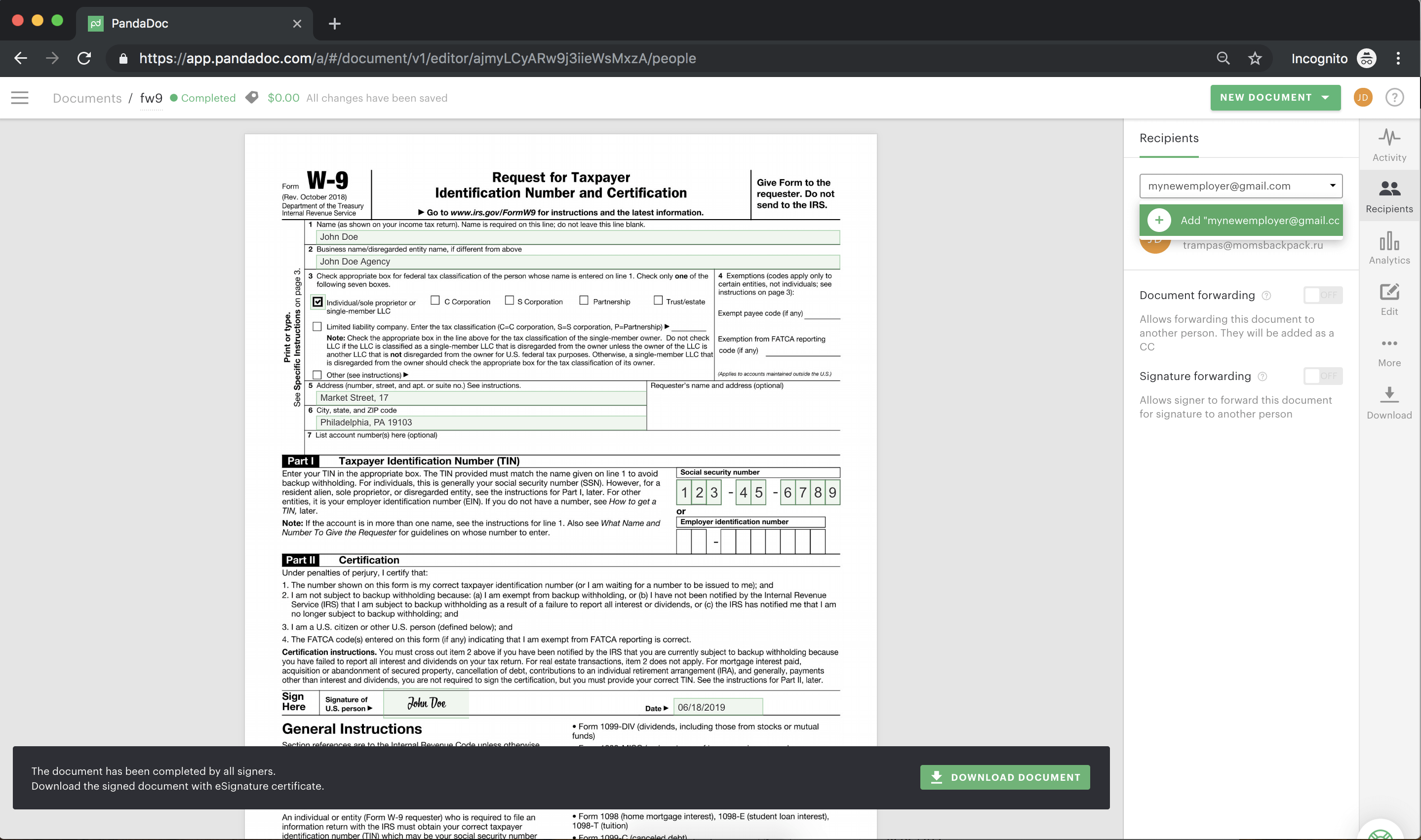
文書の受信者リストに追加された人は、自動的にその人のメールにフォームを受信しますので、それ以上の操作は必要ありません。 あなたが支払いを受けることができるように、あなたのW-9の署名を取得する準備はできましたか?
契約労働者として支払いを受け始めるには、PandaDocアカウントを作成し、あなたのW-9税フォームをオンラインで完了し、署名してください。 契約者を雇用する? あなたの独立した請負業者のために準備されたオンラインW-9フォームを持っているあなたのPandaDocアカウントにサインインしてください。 仕事に取り掛かるぞ!
PandaDoc は、あなたが必要とする任意のドキュメントを取得し、より速く署名します。 サードパーティアプリとのエンドツーエンドの統合は、あなたがそれを必要とするときにアクセス可能な便利で正確な文書化された情報を意味します
。